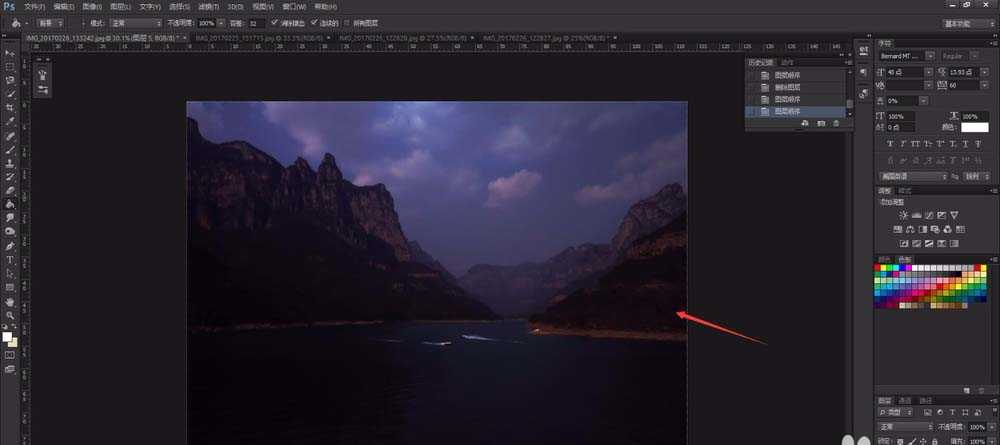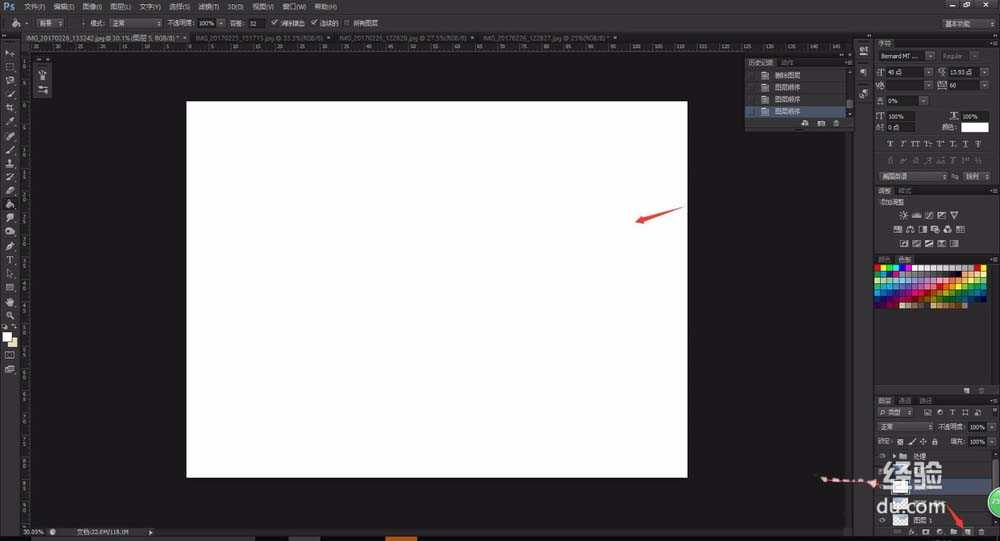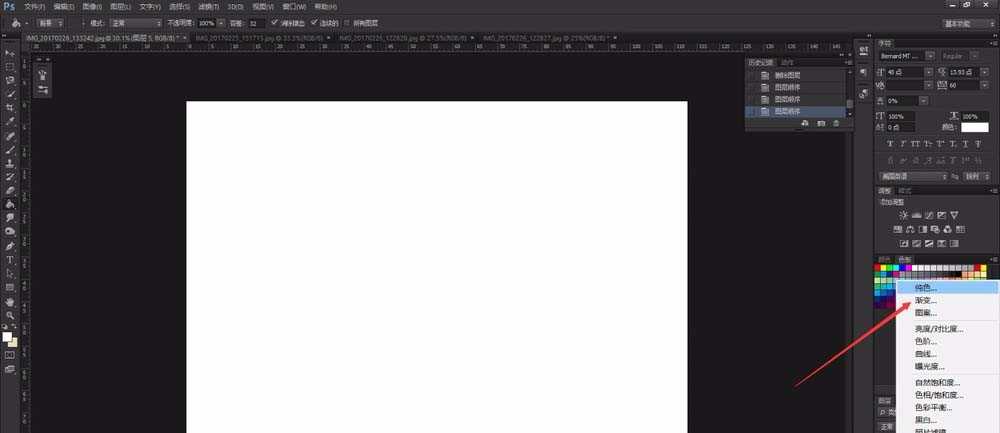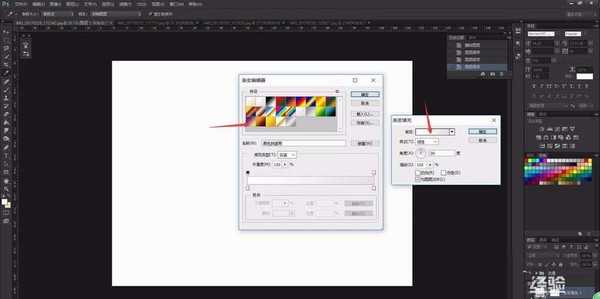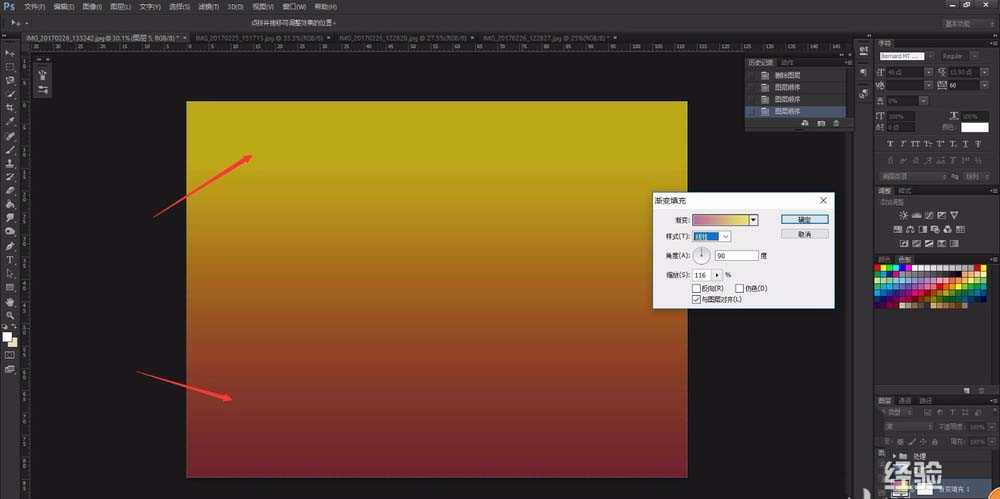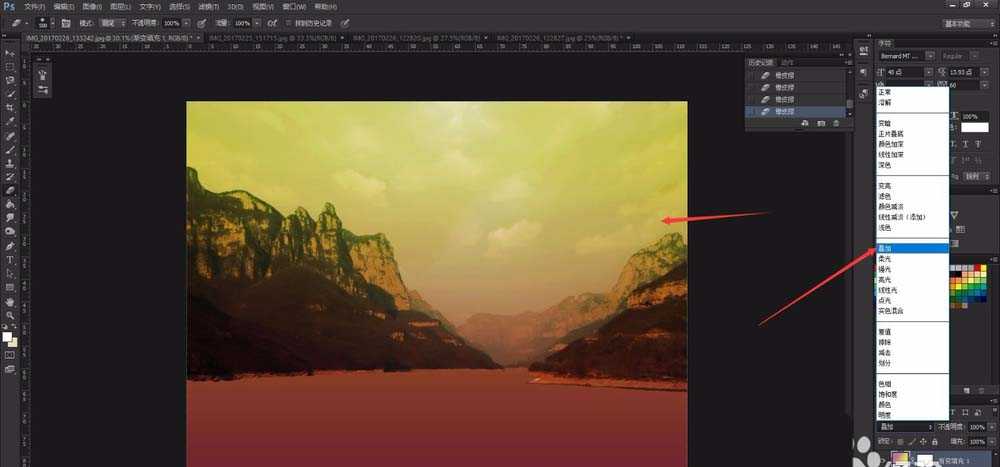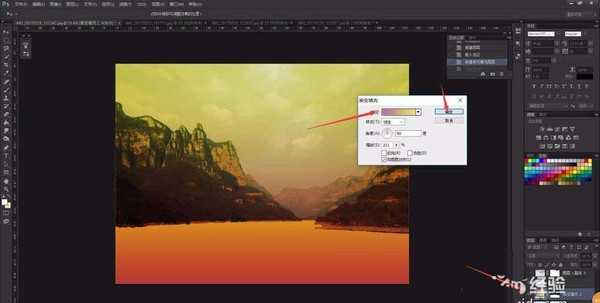Photoshop是一个专业级的图片处理软件,用户可以使用Photoshop轻松进行图片的处理,利用Photoshop的简单工具,我们可以轻松改变图片的色彩以及时间感,将一张图片制作成黄昏的感觉是十分简单的操作,下面我们就来看看如何使用Photoshop将图片变为黄昏效果。
- 软件名称:
- Adobe Photoshop 8.0 中文完整绿色版
- 软件大小:
- 150.1MB
- 更新时间:
- 2015-11-04立即下载
1、首先,我们开启我们拥有的图片素材到Photoshop中,Photoshop会在工作面板上显示对应的图片,在Photoshop的右下角的图层窗口中,可以看到图片的组成。
2、开启图片后,我们点击图层窗口中的“新建图层”,新建一个空白图层, 如果是透明图层,我们需要将其填充上白色,新建一个白色的空白图层。
3、随后,我们选中新建的白色空白图层,在图层窗口中选择“增添新的填充效果”,在弹出的菜单中选择“渐变”,为白色图层添加渐变颜色效果。
4、确定渐变命令后,系统会自动弹出设置窗口,我们选择合适的颜色渐变,在夕阳黄昏下,一般颜色都是黄色系,因此我们选择一个黄色系的渐变效果即可。
5、确定填充命令后,Photoshop的空白图层,就会填充上需要的颜色,根据图片的效果,天空上部等一般是浅色,向下逐渐变深的黄色,这样可以让图片整体更加和谐。
6、随后,在Photoshop左侧的“混合模式-正常”上点击,在弹出的众多菜单选项中,选择“叠色”效果,可以看到原始图片变得可见,并且颜色变为黄色系。
7、直接处理之后,水面的颜色很不和谐,因此我们选中水面图层,将黄色叠加效果删除,这样水面就会显示为原始的颜色效果,我们对水面进行独立的处理。
8、添加新的空白图层,对水面区域进行独立的渐变效果填充,水面效果处理与天空类似,需要使用较浅的黄色进行处理,这样才可以显示出水面的光影效果。
9、填充完成后,依旧选择“混合模式-叠加”即可将水面效果增加我们填充的颜色效果,这样我们就完成了将图片处理为黄昏夕阳效果。
10、在对图片进行色彩修改时,我们最好将各个主要部分抠出,形成各自独立的图层,这样我们就可以很轻松的对各个部位进行独立的色彩处理,尤其在处理拥有水面和天空场景的图片时,区域独立处理尤其重要。
相关推荐:
PS图片怎么制作HDR的效果?
PS图片怎么制作黑白影印效果?
ps怎么将一张图片处理成连续的5张小图?
免责声明:本站资源来自互联网收集,仅供用于学习和交流,请遵循相关法律法规,本站一切资源不代表本站立场,如有侵权、后门、不妥请联系本站删除!
《魔兽世界》大逃杀!60人新游玩模式《强袭风暴》3月21日上线
暴雪近日发布了《魔兽世界》10.2.6 更新内容,新游玩模式《强袭风暴》即将于3月21 日在亚服上线,届时玩家将前往阿拉希高地展开一场 60 人大逃杀对战。
艾泽拉斯的冒险者已经征服了艾泽拉斯的大地及遥远的彼岸。他们在对抗世界上最致命的敌人时展现出过人的手腕,并且成功阻止终结宇宙等级的威胁。当他们在为即将于《魔兽世界》资料片《地心之战》中来袭的萨拉塔斯势力做战斗准备时,他们还需要在熟悉的阿拉希高地面对一个全新的敌人──那就是彼此。在《巨龙崛起》10.2.6 更新的《强袭风暴》中,玩家将会进入一个全新的海盗主题大逃杀式限时活动,其中包含极高的风险和史诗级的奖励。
《强袭风暴》不是普通的战场,作为一个独立于主游戏之外的活动,玩家可以用大逃杀的风格来体验《魔兽世界》,不分职业、不分装备(除了你在赛局中捡到的),光是技巧和战略的强弱之分就能决定出谁才是能坚持到最后的赢家。本次活动将会开放单人和双人模式,玩家在加入海盗主题的预赛大厅区域前,可以从强袭风暴角色画面新增好友。游玩游戏将可以累计名望轨迹,《巨龙崛起》和《魔兽世界:巫妖王之怒 经典版》的玩家都可以获得奖励。
更新日志
- 【雨果唱片】中国管弦乐《鹿回头》WAV
- APM亚流新世代《一起冒险》[FLAC/分轨][106.77MB]
- 崔健《飞狗》律冻文化[WAV+CUE][1.1G]
- 罗志祥《舞状元 (Explicit)》[320K/MP3][66.77MB]
- 尤雅.1997-幽雅精粹2CD【南方】【WAV+CUE】
- 张惠妹.2007-STAR(引进版)【EMI百代】【WAV+CUE】
- 群星.2008-LOVE情歌集VOL.8【正东】【WAV+CUE】
- 罗志祥《舞状元 (Explicit)》[FLAC/分轨][360.76MB]
- Tank《我不伟大,至少我能改变我。》[320K/MP3][160.41MB]
- Tank《我不伟大,至少我能改变我。》[FLAC/分轨][236.89MB]
- CD圣经推荐-夏韶声《谙2》SACD-ISO
- 钟镇涛-《百分百钟镇涛》首批限量版SACD-ISO
- 群星《继续微笑致敬许冠杰》[低速原抓WAV+CUE]
- 潘秀琼.2003-国语难忘金曲珍藏集【皇星全音】【WAV+CUE】
- 林东松.1997-2039玫瑰事件【宝丽金】【WAV+CUE】